Содержание
- 2. СБОР ПЕРВИЧНОЙ БАЗЫ ДАННЫХ Сканирование пространства World Wide Web осуществляется специальными агентскими программами – червями (не
- 3. ИНДЕКСАЦИЯ БАЗЫ ДАННЫХ Чтобы не задерживать клиента при поиске собранные базы данных проходят предварительную обработку, называемую
- 4. ИНДЕКСЫ Индекс поисковой системы – в Интернет - компонента поисковой системы; информационный массив, в котором хранятся
- 5. ОСНОВНЫЕ ЗАДАЧИ ПРИ КОНСТРУИРОВАНИИ ПОИСКОВЫХ ИНДЕКСОВ Совместный доступ - синхронизация индексации с поиском и организация взаимодействия
- 6. РАФИНИРОВАНИЕ РЕЗУЛЬТИРУЮЩЕГО СПИСКА Рафинирование заключается в фильтрации и ранжировании результатов поиска Фильтрация – отсев ссылок, которые
- 8. АВТОМАТИЧЕСКАЯ КАТАЛОГИЗАЦИЯ Перспективные направления развития основаны на внедрении так называемых SMART-технологий автоматической каталогизации Например - присвоение
- 9. ПОИСКОВЫЕ СИСТЕМЫ РЕАЛЬНОГО ВРЕМЕНИ Клиентская программа предаёт серверу копии всех Web-страниц, которые посещает пользователь Отличия от
- 10. ТИПЫ ПОИСКА Простой поиск – по одному или нескольким ключевым словам Расширенный поиск – ключевые слова
- 11. СУФФИКСНОЕ ДЕРЕВО ДЛЯ ТРЁХ ПРЕДЛОЖЕНИЙ Сat ate cheese. Mouse ate cheese too. Cat ate mouse too.
- 12. ДРУГИЕ ВСПОМОГАТЕЛЬНЫЕ ТЕХНИКИ Инвертированные индексы Индексы цитируемости Индексы n-грамм Матрицы термин-документ
- 13. ЛЕКЦИЯ №4 Тема №3. Microsoft Word и культура создания текстовых документов с его помощью
- 14. ОПРЕДЕЛЕНИЕ Microsoft Word - текстовый процессорMicrosoft Word - текстовый процессор, предназначенный для создания, просмотра и редактирования
- 15. Работа с программой начинается с настройки печатной страницы. Команда Файл->Параметры страницы На вкладке Размер бумаги выбрать
- 16. Основной набор – с клавиатуры Варианты выравнивания абзаца: слева, справа, посередине, по ширине. Отступы от края
- 17. Посредством меню Alt-33 ! Alt-21 § Alt-64 @ 03BE, Alt-X → ξ ВСТАВКА СПЕЦИАЛЬНЫХ СИМВОЛОВ
- 18. Чтобы в следующий раз не искать данный текст во всем документе, можно перейти к нему с
- 19. Обычные и концевые сноски – возможность преобразования документа Границы и заливка устанавливаются командой Формат – Границы
- 20. Список соответствия команд Word 2003 и Word 2007: http://www.intuit.ru/department/office/msword2007b/13/ Пользуйтесь возможностями справки (клавиша F1) ПОЛЕЗНЫЕ СОВЕТЫ
- 21. Абзац – основная единица оформления текста документа. Спецсимвол «Конец абзаца» ФОРМАТИРОВАНИЕ ТЕКСТА. АТРИБУТЫ ФОРМАТА СИМВОЛОВ И
- 22. Сервис->Параметры автозамены С помощью автоформата можно быстро отформатировать заголовки, маркированные и нумерованные списки, границы, числа, знаки
- 23. Кнопка “Копировать формат” в панели Основные ФОРМАТНАЯ КИСТЬ
- 24. Совокупность настроек оформления абзаца, имеющая уникальное имя, называется стилем абзаца Различают следующие категории абзацев: Абзацы основного
- 25. В меню Формат выберите команду Тема. Нажмите кнопку Библиотека стилей. В списке Шаблон выберите шаблон, содержащий
- 26. Для изготовления нового стиля – нажать кнопку Создать стиль в области задач Стили и форматирование Надо
- 27. Параметры настройки печатной страницы можно сохранить вместе со всеми стилями абзацев, созданными и настроенными для данного
- 28. Шаблоны, как и стили, обладают наследованием свойств При загрузке какого-либо шаблона вместе с ним загружаются и
- 29. Корректное создание документа подразумевает следующий порядок действий: Выбор либо создание шаблона, на базе которого готовится документ
- 30. Режим просмотра текста Структура документа (Ctrl-Alt-O) очень удобен для работы с большим текстом – дипломным проектом,
- 31. Чтобы отобразить схему документа, необходимо все заголовки документа отформатировать с помощью одного из встроенных стилей заголовков
- 32. СОЗДАНИЕ ОГЛАВЛЕНИЯ
- 33. Команда Формат->Колонки Можно создать кнопку Колонки на панели Форматирование Принудительный разрыв колонки РАЗМЕЩЕНИЕ ТЕКСТА В КОЛОНКАХ
- 34. СОЗДАНИЕ ТАБЛИЦ
- 35. СПИСКИ
- 36. МАРКИРОВАННЫЕ И НУМЕРОВАННЫЕ СПИСКИ
- 37. МНОГОУРОВНЕВЫЕ СПИСКИ
- 38. Вставка – Номера страниц (Вставка - Колонтитулы - Номер страницы в Word 2007-2010) Вид – Колонтитулы
- 39. Файл – Предварительный просмотр Файл – Печать Кнопка Office-Печать-Печать Кнопка Office-Печать-Предварительный просмотр (Word 2007) ПРЕДВАРИТЕЛЬНЫЙ ПРОСМОТР
- 40. Отображение сведений о документе, таких как имя автора, размер файла или число страниц. Для этого используются
- 41. Установка параметров страниц Основные параметры настройки (форматирования) абзаца Способы вставки спецсимволов Использование закладок Оформление границ и
- 42. Использование стилей Способы форматирования по образцу Автоформатирование Принципы наследования стилей и шаблонов Использование шаблонов!!! Принципы корректной
- 43. Режимы просмотра документов Создание оглавлений Разбиение на колонки Работа с таблицами Использование списков Номера страниц и
- 44. Создавать указатели Готовить письма для массовых рассылок Работать с графикой … А ЕЩЁ WORD УМЕЕТ
- 45. ЛЕКЦИЯ №4 Тема №4. Представление и обработка графической и звуковой информации в компьютере
- 46. ОСНОВЫ КОДИРОВАНИЯ АНАЛОГОВОЙ ИНФОРМАЦИИ В основе кодирования звуковой и визуальной информации лежит аналого-цифровое преобразование: согласно этой
- 47. Последовательность чисел, полученная в результате многократных замеров амплитуд сигнала, называется выборкой данных Запись выборки данных называют
- 48. Область информатики, изучающая методы и средства обработки изображений с помощью программно-аппаратных вычислительных комплексов называется компьютерной графикой
- 49. ЦИФРОВОЕ КОДИРОВАНИЕ ГРАФИЧЕСКОЙ ИНФОРМАЦИИ Каждая точка двумерного изображения имеет некоторое положение, определяемое двумя координатами X и
- 50. Цвет чрезвычайно важен как средство усиления зрительного впечатления и повышения информационной насыщенности изображения В психофизиологических моделях
- 51. В основе цветовой модели RGB лежит положение о том, что любой произвольный цвет можно получить, смешивая
- 52. ЦВЕТОВАЯ МОДЕЛЬ CMYK Каждому из трёх основных цветов соответствует свой дополнительный цвет: голубой, пурпурный и жёлтый
- 53. МОДЕЛЬ ЦВЕТОВОГО КОЛЕСА
- 54. Растровая компьютерная графика оперирует попиксельными представлениями Растровую графику применяют при разработке электронных (мультимедийных ) и полиграфических
- 55. РАСТРОВАЯ, ВЕКТОРНАЯ И ФРАКТАЛЬНАЯ ГРАФИКА Векторная компьютерная графика работает на основании задания параметров фиксированного количества элементов
- 57. Скачать презентацию





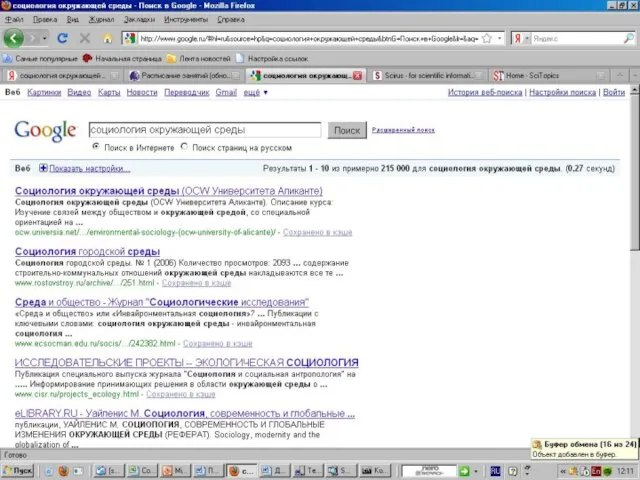



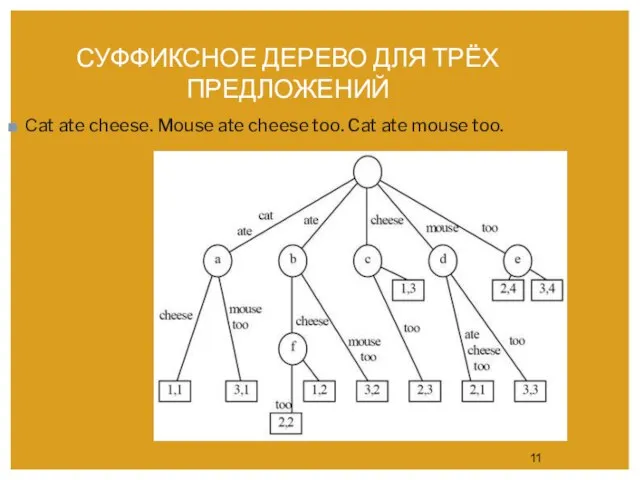
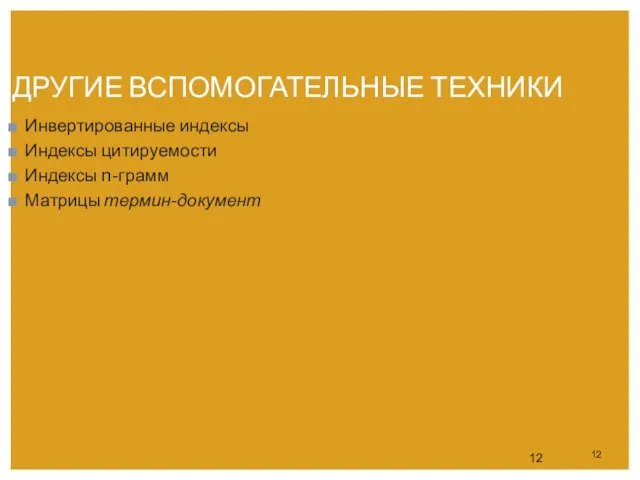
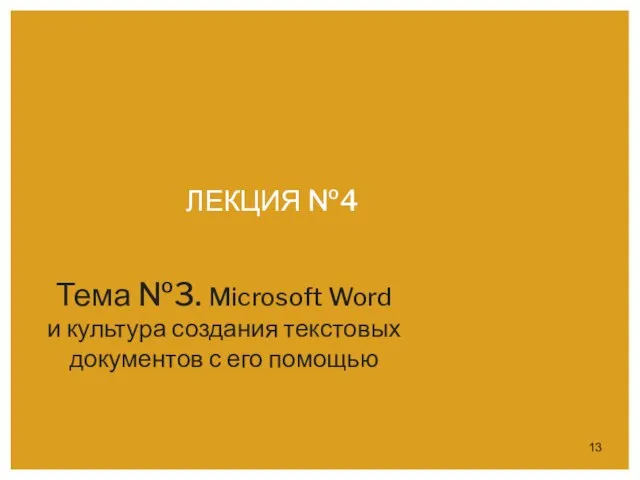
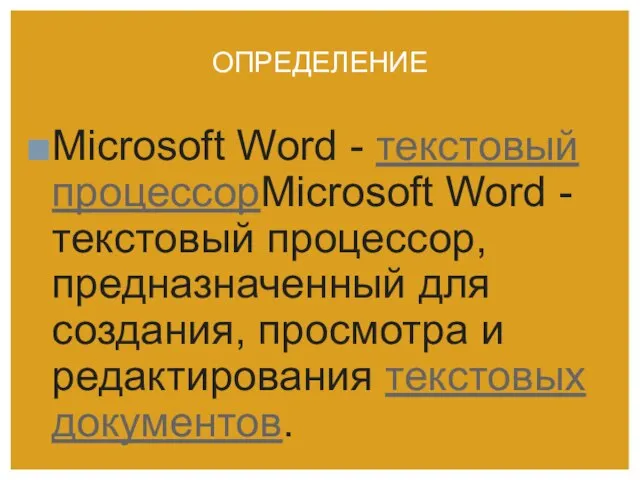












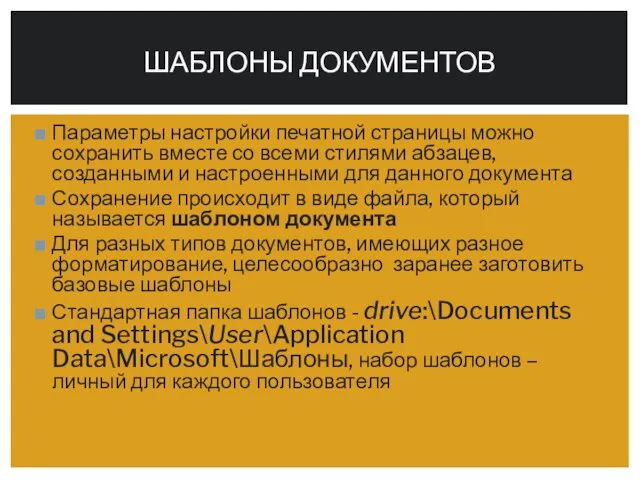


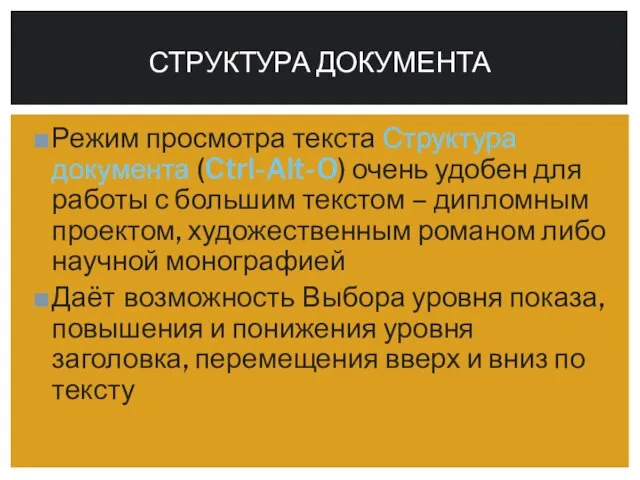

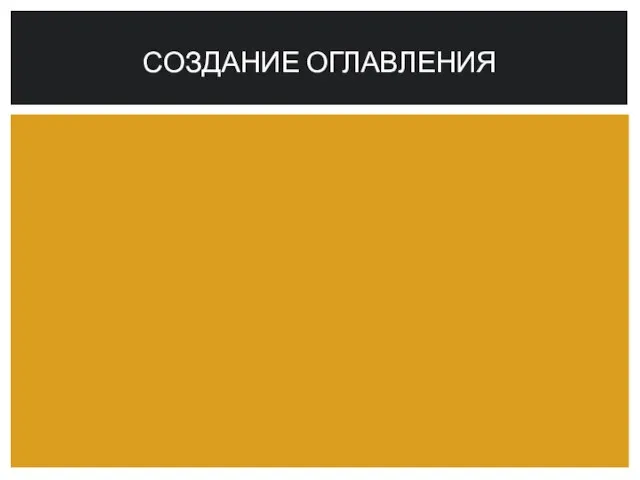

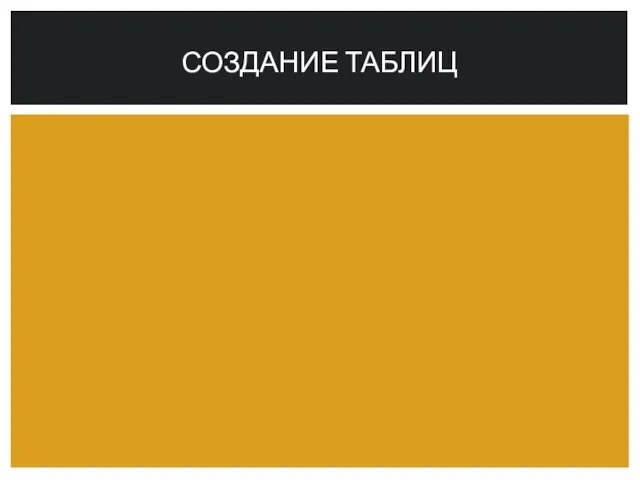
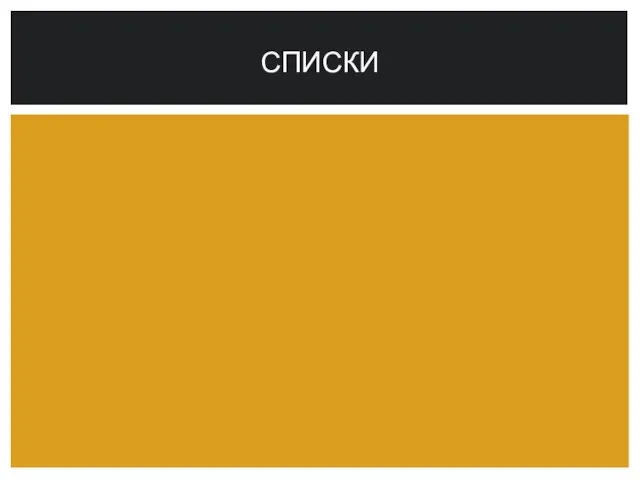
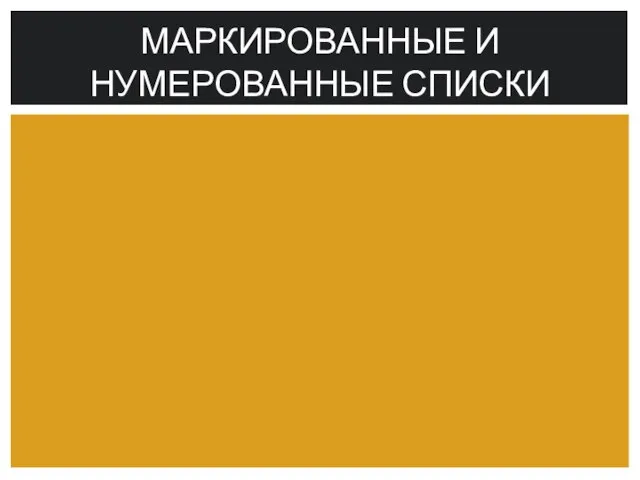
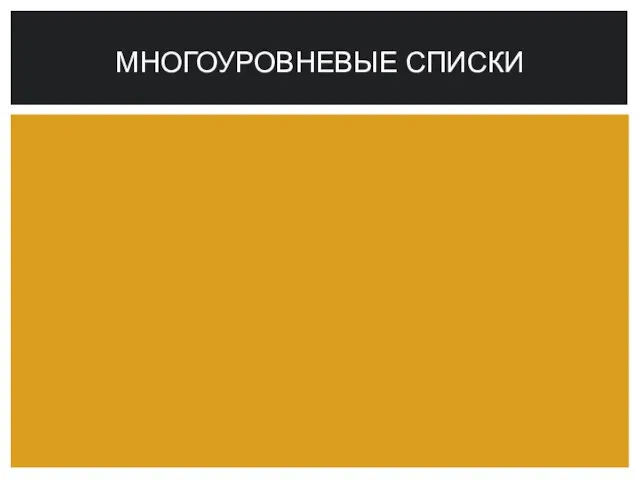

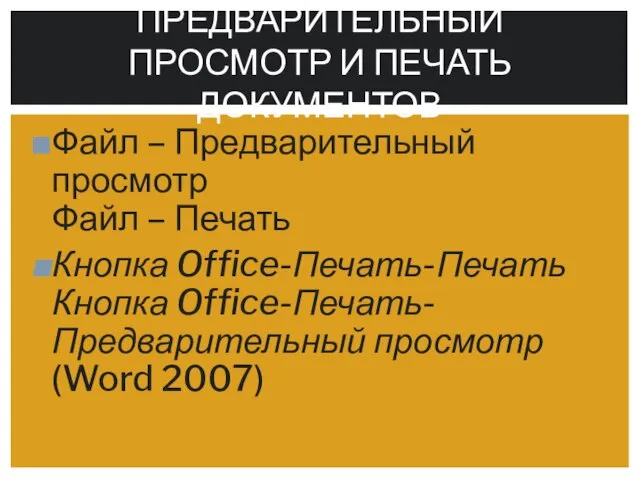




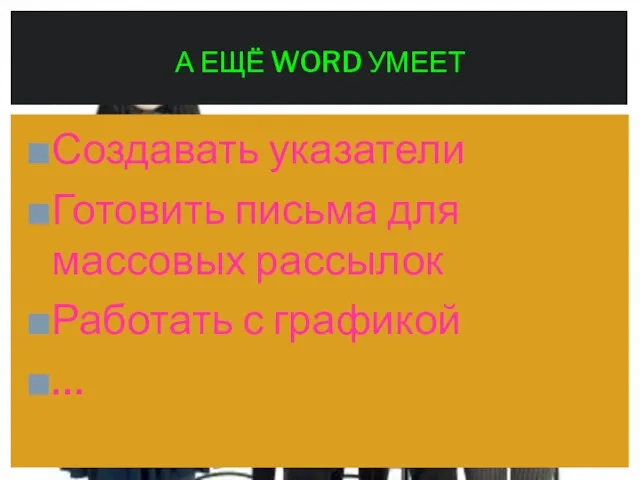

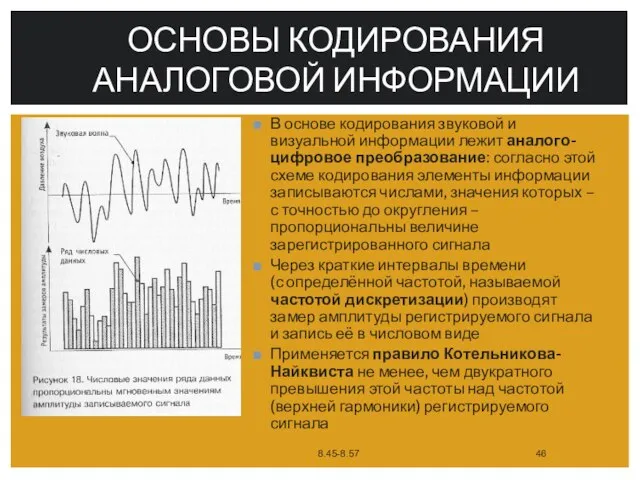






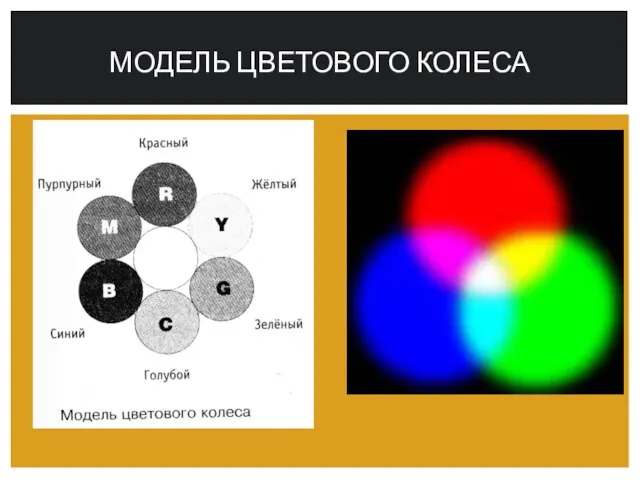


 Исторический экскурс в советскую систему образования и воспитания подрастающего поколения
Исторический экскурс в советскую систему образования и воспитания подрастающего поколения Комитет ООН по правам человека
Комитет ООН по правам человека Теория управления. Лекция
Теория управления. Лекция Презентация на тему Нормы употребления числительных в речи
Презентация на тему Нормы употребления числительных в речи Определение стоимости объекта недвижимости на примере жилого дома
Определение стоимости объекта недвижимости на примере жилого дома Екатеринбургский музей ИЗО
Екатеринбургский музей ИЗО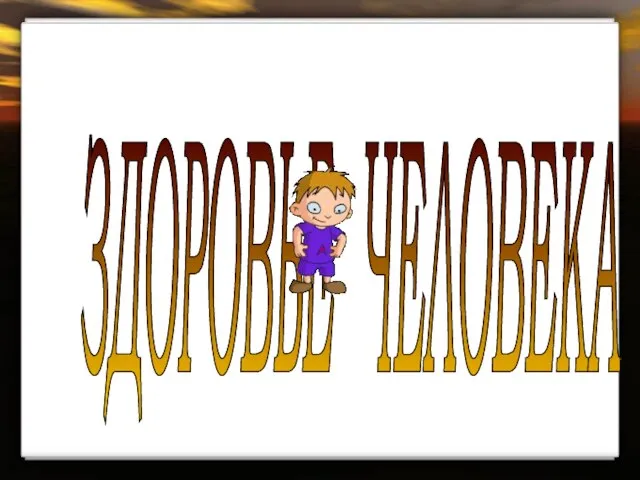 ЗДОРОВЬЕ ЧЕЛОВЕКА
ЗДОРОВЬЕ ЧЕЛОВЕКА «Точно в цель!» Первый благотворительный боулинг-турнир для корпоративных команд, посвященный Дню Защитника Отечества21 февраля
«Точно в цель!» Первый благотворительный боулинг-турнир для корпоративных команд, посвященный Дню Защитника Отечества21 февраля  Мировые деньги
Мировые деньги  Определение места для бивака и организация бивачных работ
Определение места для бивака и организация бивачных работ Не бывает дыма без огня
Не бывает дыма без огня Техника витража
Техника витража Управление общего и дошкольного образования Администрации города НорильскаНОВАЯ СИСТЕМА ОПЛАТЫ ТРУДА В ОБЩЕОБРАЗОВАТЕЛЬНЫХ УЧ
Управление общего и дошкольного образования Администрации города НорильскаНОВАЯ СИСТЕМА ОПЛАТЫ ТРУДА В ОБЩЕОБРАЗОВАТЕЛЬНЫХ УЧ Руснарбанк
Руснарбанк Японское искусство
Японское искусство столовая будущего нашими глазами
столовая будущего нашими глазами Государственная Третьяковская галерея
Государственная Третьяковская галерея Энергосбережение и энергоэффективность
Энергосбережение и энергоэффективность Алтимат Фризби в России
Алтимат Фризби в России Томск - 2011
Томск - 2011 Хостел (фотографии)
Хостел (фотографии) Презентация на тему Карты Проппа
Презентация на тему Карты Проппа Презентация на тему Причастие как часть речи
Презентация на тему Причастие как часть речи Внутрикорпоративный имидж и его влияние на приверженность сотрудников организации на примере ООО «Милко»
Внутрикорпоративный имидж и его влияние на приверженность сотрудников организации на примере ООО «Милко» Понятие и виды коллизионных норм
Понятие и виды коллизионных норм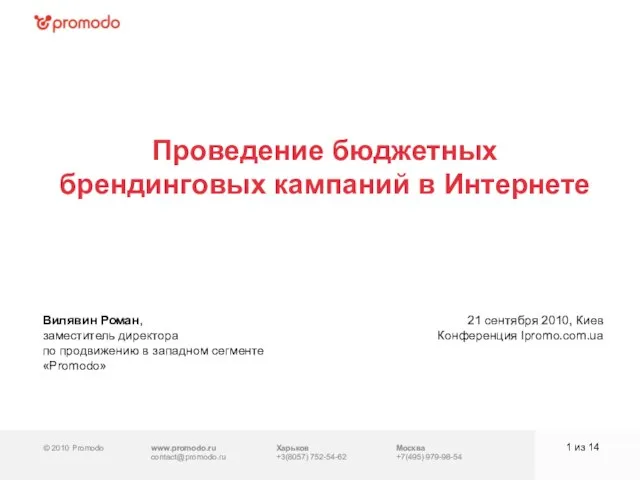 © 2010 Promodowww.promodo.ru
© 2010 Promodowww.promodo.ru  Оценка потенциала торговли углеродными квотами (взгляд экспертов компании) Начальник Департамента cтратегии и зарубежных проек
Оценка потенциала торговли углеродными квотами (взгляд экспертов компании) Начальник Департамента cтратегии и зарубежных проек Знакомство с кислотами
Знакомство с кислотами